uestudio官方版是一款由IDM Solution 开发专业好用的文本编辑器,该软件可以编辑文本、十六进制、ASCII码,ultraedit内建英文单字检查、C++及VB指令突显而且即使开启很大的文件速度也不会慢,一旦您的光标或选择位于您希望的位置,用户就可以像平常那样复制、剪切、粘贴、选择和删除3以及HTML/Markdown实时预览,可以满足您的所有需求,包括自定义主题和布局,多重插入编辑,文件内或文件之间无与伦比的文件搜索,内置FTP,SSH和更多开发人员功能。
除此之外,uestudio软件还能基于磁盘的文本编辑和支持超过 4GB的大文件处理,即使是数兆字节的文件也只占用极少的内存,带有100000个单词的拼写检查器,对 C/C++、VB、HTML、Java和Perl进行了预配置,可以编辑任何二进制文件,并显示二进制和ASCII视图,可以说是非常的不错,有需要的朋友欢迎前拿来下载。
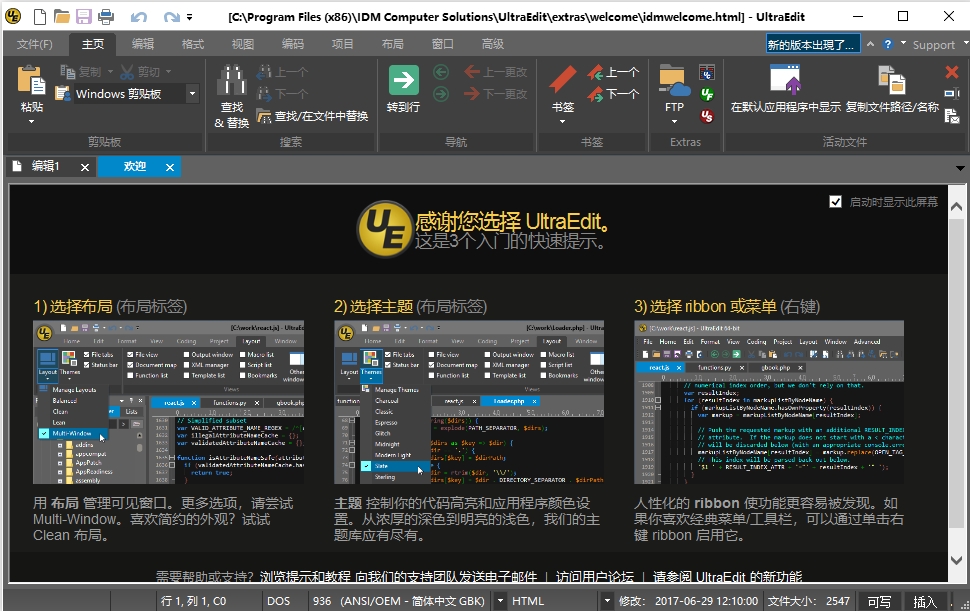
软件功能
1、可配置语法加亮,支持代码折叠、Unicode;在32位Windows平台上进行64位文件处理。
2、基于磁盘的文本编辑和支持超过4GB的大文件处理,即使是数兆字节的文件也只占用极少的内存;
3、在所有搜索操作(查找、替换、在文件中查找、在文件中替换)中,支持多行查找和替换对话框;
4、带有100,000个单词的拼写检查器,对 C/C++、VB、HTML、Java和Perl进行了预配置;
5、内置FTP客户端,支持登录和保存多个账户,支持SSH/Telnet窗口;
6、提供预定义的或用户创建的编辑“环境”,能记住UltraEdit的所有可停靠窗口、工具栏等的状态;
7、集成脚本语言以自动执行任务,可配置键盘映射,列/块模式编辑,命名的模板;
8、可以编辑任何二进制文件,并显示二进制和ASCII视图;
9、HTML工具栏,对常用的HTML功能作了预配置;文件加密/解密;多字节和集成的IME;
10、网络搜索工具栏:高亮显示文本并单击网络搜索工具栏按钮,从编辑器内启动搜索加亮词语。
软件特点
1、轻松打开和编辑大文件4GB及以上。
2、多插入符号编辑和多选。
3、列模式编辑。
4、强大的搜索功能:查找和替换文件,正则表达式,反向搜索等。
5、文件比较。
6、几乎所有编程语言的代码语法突出显示。
7、代码折叠和分层功能清单。
8、美化并重新格式化源代码。
9、强大的XML处理:XML树形视图,重新格式化,验证等。
10、自动关闭XML/HTML标签。。
11、智能模板,自动智能代码完成。
12、编辑器主题,为整个应用程序添加外观。
13、功能强大且可配置的工具。
ultraedit官方版如何进行编辑?
1、可以先打开一个文本,右上角可以找到open选择打开一个文件进行编辑,快捷键Ctrl+o。
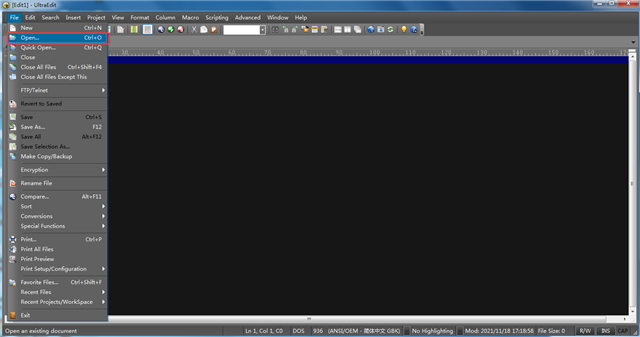
2、文本打开之后,如果想要编辑只需要双击文本需要编辑的位置,我们就可以对代码进行输入、复制、粘贴、删除等各种操作了。
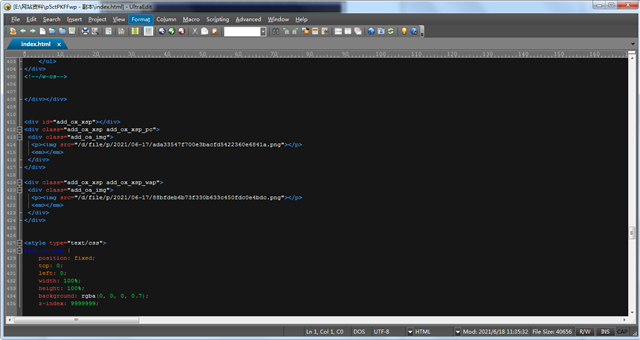
3、在文本量非常大的话情况下,我们可以直接Ctrl+f使用快捷键搜索功能查找需要编辑的文本位置,非常的便捷。
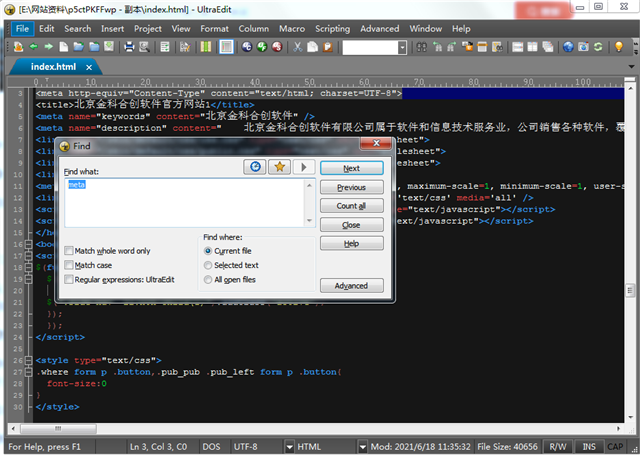
4、UltraEdit还拥有列编辑模式超级赞,特别是对大文本进行批量的列编辑时候,非常的便捷,快捷键Alt+c。
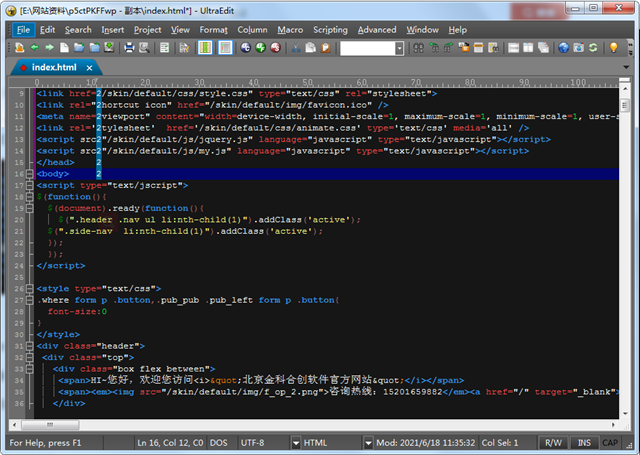
快捷键
1、自动换行——CTRL+W
2、插入当前日期/时间——F7
3、找到匹配的括号 (,[,{ or },],)——CTRL+B
4、转换所选文字为小写——Ctrl+F5
5、设定书签——CTRL+F2
6、转到指定行——Ctrl+G
7、10个剪贴板——Ctrl+0-9
8、删除光标所在的行——Ctrl+E
9、删除从光标到行首的内容——Ctrl+F11
10、删除从光标到行尾的内容——Ctrl+F12
11、查找上/下一个出现的字符串——Ctrl+F3/F3
12、文本替换功能——Ctrl+R
13、删除前一个单词——Ctrl+Backspace
14、删除后一个单词——Ctrl+Delete
15、复制并粘贴当前行——Alt+Shift+D
16、这是自定义的快捷键 响应eclipse下的注释快捷键Ctrl+/
17、在UE中的多个标签间切换——Ctrl+Tab
18、比较文件——Alt+F11
更新日志
v31.3.0.8版本
1、改进了UHD屏幕和某些缩放设置的“管理主题”对话框的显示
2、寻址写文本脚本API允许将文本写入只读文件
3、在使用平铺窗口进行编辑时,焦点转移到错误的文件
4、Perl正则表达式查找返回空错误对话框
5、修复了某些情况下的“允许定位超出线路末端”设置
6、删除脚本不会释放关联的热键
7、解决了“启动支持请求”内容的版本不一致问题
8、修复了为某些XML文件重新格式化XML时挂起的问题
9、总和选择和区域设置不正确导致意外结果
10、编辑特定UTF-8文件和语言/地区设置时显示的字符不正确
11、求和列/选择中的结果字段太小
12、Shift+Enter允许在查找对话框中查找之前未被记住的内容
13、粘贴很长的行并按CTRL+SHIFT+HOME键显示特定数据后崩溃
14、小编辑后功能列表内容更改,并与某些文件一起保存
15、如果文件资源管理器已停靠,当没有文件打开时,CTRL+N不会创建新文件
16、某些系统配置在启动时崩溃或挂起
17、当后面跟着非空白行时,重新格式化段落似乎不会重新格式化所有选定的行
18、还原项目功能在某些项目中未按预期工作
19、由于睡眠设置,应用程序最小化到系统托盘后,停止新文件失败
20、双击源HTML和实时预览内容之间的分隔符时崩溃
21、从文件处理->添加到命令调色板的大文件中“禁用”选项
22、改进了changes.txt的格式和内容
其它版本下载
-
查看详情
ultraedit27安装包
 167.24M
167.24M
-
查看详情
ultraedit25中文版
 70.87M
70.87M
-
查看详情
ultraedit26免费版
 79.55M
79.55M
-
查看详情
ultraedit28官方版
 70.51M
70.51M
-
查看详情
ultraedit29软件
 176.57M
176.57M
-
查看详情
ultraedit绿色免安装版 v28.10.0.26中文版
 69.68M
69.68M
-
查看详情
ultraedit linux版本 v21.00.0.0
 24.99M
24.99M
-
查看详情
ultraedit 32位文本编辑器 v30.2.0.27
 88.58M
88.58M
- xml编辑器
- 程序员常用编程软件
- h5页面制作软件
- html5网页制作工具
- 网页编辑软件
-
 更多 (12个) >>电脑xml编辑器大全 XML文件是基于文本类型的,因此大家都知道使用记事本也可以编辑。但大家为什么不使用记事本呢?记事本不能确定您创建或编辑的文档类型,所以也就无法辅助您的工作,专业的XML编辑器会帮助您编写正确的XML文档,根据某种DTD或者schema来验证XML,以及强制您创建合法的XML结构,所以大家编辑XML工作时都会选择一款专业的 XML编辑器来编辑XML文件。小编特意整合了一些常用的电脑xml编辑器供给大家下载!用户可以选择自己喜欢的进行使用,快来看看吧!
更多 (12个) >>电脑xml编辑器大全 XML文件是基于文本类型的,因此大家都知道使用记事本也可以编辑。但大家为什么不使用记事本呢?记事本不能确定您创建或编辑的文档类型,所以也就无法辅助您的工作,专业的XML编辑器会帮助您编写正确的XML文档,根据某种DTD或者schema来验证XML,以及强制您创建合法的XML结构,所以大家编辑XML工作时都会选择一款专业的 XML编辑器来编辑XML文件。小编特意整合了一些常用的电脑xml编辑器供给大家下载!用户可以选择自己喜欢的进行使用,快来看看吧! -
-

ultraedit官方版 103.97M
查看/简体中文v31.3.0.8中文版 -

EditiX XML Editor2023官方版 99.72M
查看/简体中文 -

QXmlEdit官方版 30.55M
查看/英文v0.9.18 -

foxechs(快速XML编辑器) 346K
查看/简体中文汉化版 -

XMLBlueprint(XML编辑器) 69.9M
查看/多国语言[中文]v21.20240916官方版 -

dreamweaver8.0绿色版 59.63M
查看/简体中文v8.0.0.2766 -

XMLSpear(XML编辑器) 21.49M
查看/英文v3.32绿色免费版 -

notepad++中文版 9.11M
查看/简体中文v8.5绿色版 -

XMLSpy2024官方版 442.99M
查看/简体中文v26.2.1.0 -

安卓xml背景生成工具 4.58M
查看/简体中文v2.0.1官方版
-
发表评论
0条评论软件排行榜
热门推荐
 小书匠编辑器 v8.14.0132.87M / 简体中文
小书匠编辑器 v8.14.0132.87M / 简体中文 智谱清言电脑版 v1.1.3官方版155.46M / 简体中文
智谱清言电脑版 v1.1.3官方版155.46M / 简体中文 火龙果写作电脑版 v4.16.4104.35M / 简体中文
火龙果写作电脑版 v4.16.4104.35M / 简体中文 印象笔记电脑版 v7.2.80.8924pc版237.1M / 简体中文
印象笔记电脑版 v7.2.80.8924pc版237.1M / 简体中文 BowPad中文版 v2.9.4官方版2.24M / 简体中文
BowPad中文版 v2.9.4官方版2.24M / 简体中文 editplus官方版 v6.0.6322.71M / 英文
editplus官方版 v6.0.6322.71M / 英文 typora中文版 v1.9.5官方版85.67M / 简体中文
typora中文版 v1.9.5官方版85.67M / 简体中文 Gidot TypeSetter排版助手 v3.2.0中文版1.21M / 简体中文
Gidot TypeSetter排版助手 v3.2.0中文版1.21M / 简体中文 小黑屋云写作电脑版 v6.2.2.0官方版41.96M / 简体中文
小黑屋云写作电脑版 v6.2.2.0官方版41.96M / 简体中文 NoteCase(多平台文本编辑器) v4.3.4中文版37.39M / 多国语言
NoteCase(多平台文本编辑器) v4.3.4中文版37.39M / 多国语言










































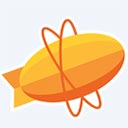










 小书匠编辑器 v8.14.0
小书匠编辑器 v8.14.0 智谱清言电脑版 v1.1.3官方版
智谱清言电脑版 v1.1.3官方版 火龙果写作电脑版 v4.16.4
火龙果写作电脑版 v4.16.4 印象笔记电脑版 v7.2.80.8924pc版
印象笔记电脑版 v7.2.80.8924pc版 BowPad中文版 v2.9.4官方版
BowPad中文版 v2.9.4官方版 editplus官方版 v6.0.632
editplus官方版 v6.0.632 typora中文版 v1.9.5官方版
typora中文版 v1.9.5官方版 Gidot TypeSetter排版助手 v3.2.0中文版
Gidot TypeSetter排版助手 v3.2.0中文版 小黑屋云写作电脑版 v6.2.2.0官方版
小黑屋云写作电脑版 v6.2.2.0官方版 NoteCase(多平台文本编辑器) v4.3.4中文版
NoteCase(多平台文本编辑器) v4.3.4中文版 赣公网安备36010602000168号,版权投诉请发邮件到ddooocom#126.com(请将#换成@),我们会尽快处理
赣公网安备36010602000168号,版权投诉请发邮件到ddooocom#126.com(请将#换成@),我们会尽快处理